Просмотр назначенных ролей Azure
Панель управления Клиента позволяет управлять только основными ролями Owner, Contributor и Reader. Чтобы использовать расширенные возможности ролей, перейдите в Azure Portal.
Чтобы просмотреть назначенные роли пользователей одной из ваших подписок Microsoft Azure Plan:
Перейдите в раздел Управление услугами > Назначение ролей Azure. Отобразится список подписок Microsoft Azure Plan вашего тенанта в сети Microsoft со следующими столбцами:
Номер и название подписки в платформе.
Статус подписки в платформе.
Кнопка Назначить роли.
Кнопка меню
 .
.
Найдите нужную подписку. Если у вашего тенанта больше 10 подписок Microsoft Azure Plan, список разбивается на страницы. Чтобы перейти на следующую или любую другую страницу, используйте кнопки пагинации внизу страницы. Вы можете найти подписку по части ее номера или названия. Выше списка подписок в поле поиска начните вводить номер или название подписки. Список подписок автоматически обновится с учетом веденного значения.
В меню нужной подписки выберите Назначенные роли.
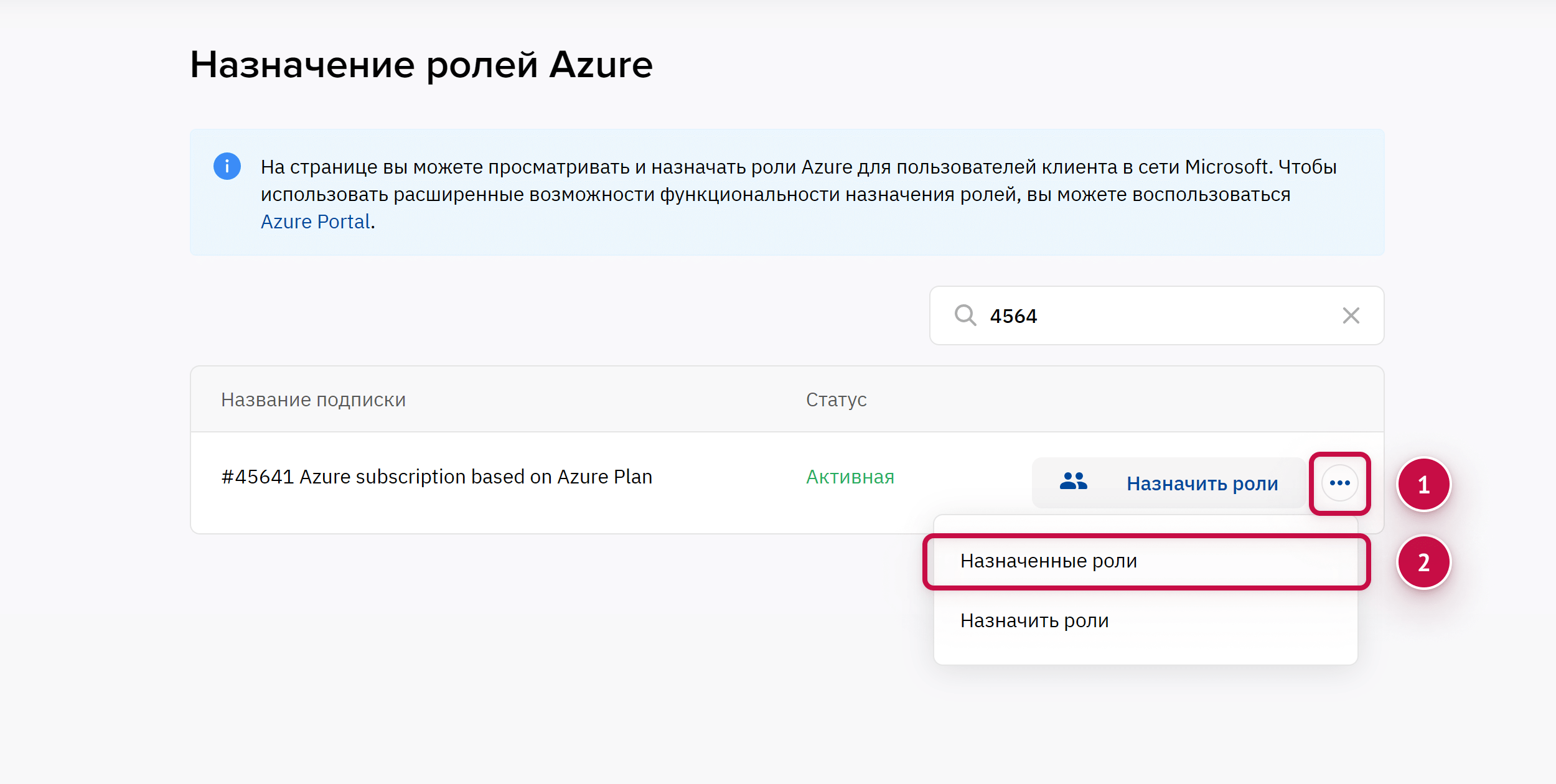
Отобразится список ролей, назначенных пользователям, который может включать следующие роли:
Owner — администраторы подписки с полным доступом к управлению ресурсами и ролями пользователей.
Contributor — участники с доступом к управлению ресурсами без возможности управления ролями пользователей.
Reader — пользователи с доступом к просмотру ресурсов подписки без возможности вносить изменения.
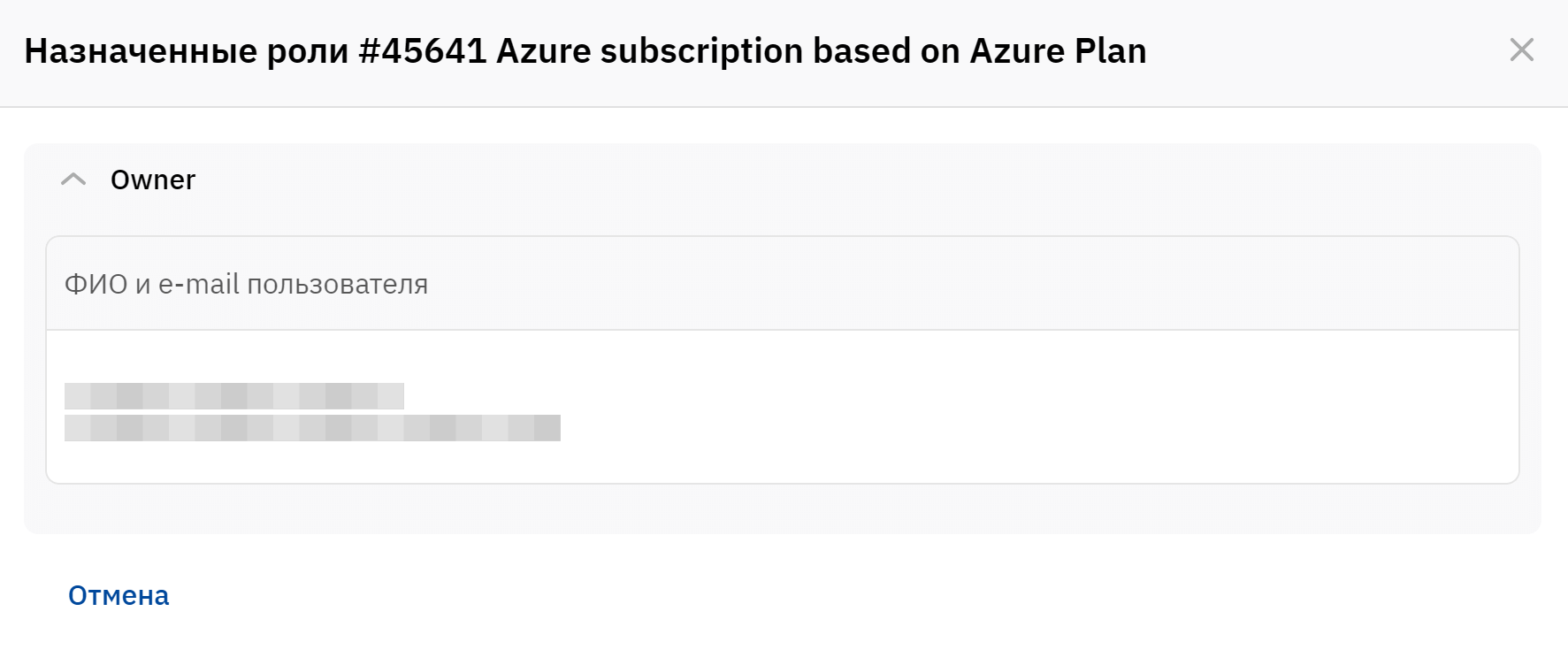
Нажмите название интересующей роли. Раскроется список, содержащий полное имя и email каждого пользователя с выбранной ролью в рамках подписки.
Если вместо этого вы видите сообщение о недоступности, следуйте инструкции:
Перейдите по ссылке c приглашением.
Авторизуйтесь в портале Microsoft с ролью Global Admin.
Подтвердите приглашение.
Вернитесь в Панель управления Клиента и обновите страницу.
Подробнее см. Предоставление доступа.
Noventiq Market Казахстан
Служба поддержки | |
Служба поддержки по Microsoft | |
Панель управления Клиента | |
Каталог |
